Drucker: Unterschied zwischen den Versionen
Zur Navigation springen
Zur Suche springen
K (→Feldreferenz) |
|||
| (26 dazwischenliegende Versionen von 2 Benutzern werden nicht angezeigt) | |||
| Zeile 1: | Zeile 1: | ||
== | == Helper mit den Systemdruckern bekannt machen == | ||
In diesem Fenster können Sie Drucker und Druckziele (z. B. Laser_Empfang, Papierfach 2), die Sie in Ihrem Betriebssystem installiert und konfiguriert haben, für Helper verfübar machen. | |||
[[Datei:Belegzuorndung Drucker.png|gerahmt|''Fenster «Drucker» mit Beispielsdaten'']] | |||
== | ==Feldreferenzen== | ||
;Druckername im Helper : | ;Druckername im Helper:Bestimmen Sie einen helperinternen Druckernamen, der aussagekräftig ist. | ||
;Plattform : Geben Sie | ;Plattform:Geben Sie die Plattform ein (X = macOS; N = Windows). | ||
;Druckername im | ;Druckername im Betriebssystem:Wählen Sie einen installierten Systemdrucker im Dropdown-Menü aus. | ||
; | ;Voreinstellung:'''Nur für macOS:''' geben Sie hier den Voreinstellungsnamen ein, unter welchem die Papierfachsteuerung gespeichert ist. | ||
;Papierformat : | ;Papierformat:Durch Klick im Bearbeitungsmodus öffnen Sie das Fenster «Papierformat», in welchem Sie Druckoptionen ändern können. | ||
:Diese abweichenden Einstellungen greifen nur, sofern Sie in einer [[Belegzuordnung]] die Option «Papierformat immer laden» aktivieren. | |||
==Randabfallender Druck== | |||
Falls Ihr Briefpapier randabfallend gedruckt werden soll gehen Sie so vor (auf Mac): | |||
* Definieren Sie in macOS ein Papierformat "A4klein (randabfallend)" via den Druck-Dialog - Auswahlmenu 'Papierformat' - Eigene Papierformate | |||
* Geben Sie die Masse wie auf dem Bild ein. '''Das Papierformat muss tatsächlich etwas kleiner sein als A4''', ansonsten wird immer auf A4 umgestellt und damit auf die Ränder Ihres Druckers. | |||
* Stellen Sie den nicht druckbaren Bereich auf 0 ein. | |||
* Klicken Sie 'Ok'. | |||
* Wählen Sie im Fenster 'Drucker' im Helper den Drucker an, den Sie verwenden wollen. | |||
* Klicken Sie auf Ändern. | |||
* Klicken Sie auf Papierformat und wählen Sie das Papierformat "A4klein (randabfallend)" aus. | |||
* Speichern Sie und klicken 'Ok' | |||
So können Sie zB bei Offerten ein PDF erstellen, dass Ihr Logo randabfallend enthält. | |||
Hinweis: Diese Möglichkeit wurde im Helper im März 2021 eingebaut. Falls Sie eine ältere Version haben, wenden Sie sich an Profile. Wir können dieses Feature einfach bei Ihnen integrieren. | |||
[[Datei:A4kleinRandabfallend.png|gerahmt|''Papierformat A4klein Randabfallend'']] | |||
[[Datei:Papierformatdialog.png|gerahmt|''Papierformat-Dialog'']] | |||
==Verwandte Themen== | |||
[[Einrichten der Druckersteuerung]]<br> | |||
[[Belegzuordnung|Belege aus Helper an den richtigen Drucker schicken]]<br> | |||
[[Druckstapel]] | |||
[[Kategorie:Handbuch Helper]] | [[Kategorie:Handbuch Helper]] | ||
Aktuelle Version vom 12. Mai 2021, 09:15 Uhr
Helper mit den Systemdruckern bekannt machen
In diesem Fenster können Sie Drucker und Druckziele (z. B. Laser_Empfang, Papierfach 2), die Sie in Ihrem Betriebssystem installiert und konfiguriert haben, für Helper verfübar machen.
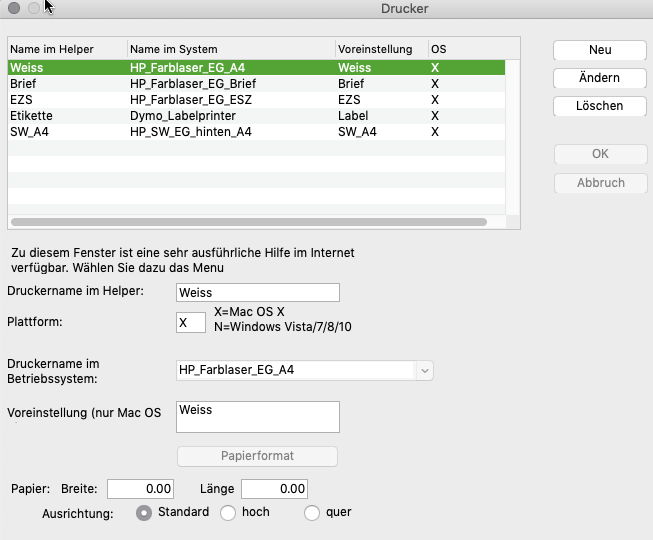
Feldreferenzen
- Druckername im Helper
- Bestimmen Sie einen helperinternen Druckernamen, der aussagekräftig ist.
- Plattform
- Geben Sie die Plattform ein (X = macOS; N = Windows).
- Druckername im Betriebssystem
- Wählen Sie einen installierten Systemdrucker im Dropdown-Menü aus.
- Voreinstellung
- Nur für macOS: geben Sie hier den Voreinstellungsnamen ein, unter welchem die Papierfachsteuerung gespeichert ist.
- Papierformat
- Durch Klick im Bearbeitungsmodus öffnen Sie das Fenster «Papierformat», in welchem Sie Druckoptionen ändern können.
- Diese abweichenden Einstellungen greifen nur, sofern Sie in einer Belegzuordnung die Option «Papierformat immer laden» aktivieren.
Randabfallender Druck
Falls Ihr Briefpapier randabfallend gedruckt werden soll gehen Sie so vor (auf Mac):
- Definieren Sie in macOS ein Papierformat "A4klein (randabfallend)" via den Druck-Dialog - Auswahlmenu 'Papierformat' - Eigene Papierformate
- Geben Sie die Masse wie auf dem Bild ein. Das Papierformat muss tatsächlich etwas kleiner sein als A4, ansonsten wird immer auf A4 umgestellt und damit auf die Ränder Ihres Druckers.
- Stellen Sie den nicht druckbaren Bereich auf 0 ein.
- Klicken Sie 'Ok'.
- Wählen Sie im Fenster 'Drucker' im Helper den Drucker an, den Sie verwenden wollen.
- Klicken Sie auf Ändern.
- Klicken Sie auf Papierformat und wählen Sie das Papierformat "A4klein (randabfallend)" aus.
- Speichern Sie und klicken 'Ok'
So können Sie zB bei Offerten ein PDF erstellen, dass Ihr Logo randabfallend enthält.
Hinweis: Diese Möglichkeit wurde im Helper im März 2021 eingebaut. Falls Sie eine ältere Version haben, wenden Sie sich an Profile. Wir können dieses Feature einfach bei Ihnen integrieren.


Verwandte Themen
Einrichten der Druckersteuerung
Belege aus Helper an den richtigen Drucker schicken
Druckstapel